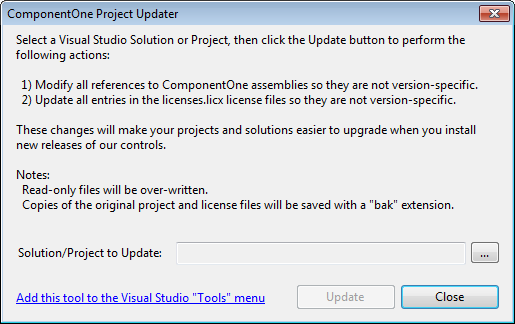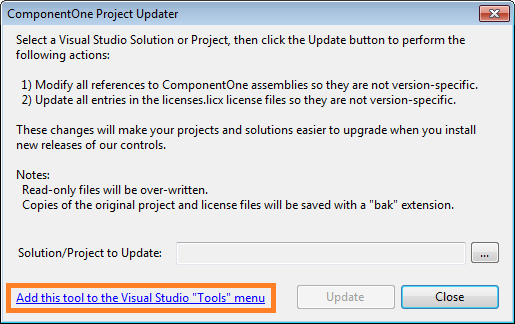在工程升级中,我们曾经介绍过通过删除和拖拽的方式,对激活产品之前的工程进行升级,已解决:使用试用版开发。购买License,激活开发环境的 C1 产品,发布的客户机或本机,仍然会弹出试用版提示框问题。
有没有更简单的方案呢?
本文就介绍一种更简单的工具-C1ProjectUpdater应用。
C1PojectUpdater工具通过从license.licx文件和.csproj和.vbproj文件中移除所有特定相关的c1引用信息,来更新存在的C#或是VB工程。
这样子,就允许工程使用合适的版本。这个工具可以更新WinForm, ASP.net, WPF和Silverlight工程。
为了解决如上提到的问题,可以运行C1ProjectUpdater工具自动的更新工程。
该工具路径:
64位系统:
C:\Program Files (x86)\ComponentOne\C1StartMenu
32位系统:
C:\Program Files\ComponentOne\C1StartMenu
如何使用C1ProjectUpdater
1.解压zip内容,然后双击C1ProjectUpdater.exe打开应用。
2.浏览解决方案(.sln)或是需要更新的工程文件(.csproj/.vbproj)。选择一个解决方案将会更新所有包含其中的工程。
3.点击更新来运行应用。
注意:复制源工程和license文件将保存一个"bak"扩展,然后重写只读文件。
C1ProjectUpdater如何工作
使用C1ProjectUpdater工具有两件事情:
1.从license.licx文件移除特定的版本信息。例如在运行工具之前,license.licx文件如下所示:
C1.Win.C1Schedule.C1Schedule, C1.Win.C1Schedule.2, Version=2.0.20103.142, Culture=neutral, PublicKeyToken=79882d576c6336da C1.Win.C1Preview.C1PrintPreviewControl, C1.Win.C1Report.2, Version=2.6.20103.54202, Culture=neutral, PublicKeyToken=41780e2fc605e636 C1.Win.C1Ribbon.C1Ribbon, C1.Win.C1Ribbon.2, Version=2.0.20103.289, Culture=neutral, PublicKeyToken=79882d576c6336da
2.在运行工具之后,licenses.licx文件如下所示:
C1.Win.C1Preview.C1PrintPreviewControl, C1.Win.C1Report.2 C1.Win.C1Ribbon.C1Ribbon, C1.Win.C1Ribbon.2 C1.Win.C1Schedule.C1Schedule, C1.Win.C1Schedule.2
注意:不是所有类型的工程都有licenses.licx文件
2.更改工程文件里每一个ComponentOne引用,通过标记每一个版本属性为false。
添加Visual Studio
有一个非常便利的入口,C1ProjectUpdater工具会被安装到VisualStudio2010工具菜单。简单点击如下工具中下面的link添加。
现在你可以直接通过打开Visual Studio 2010直接运行工具。
本文到此结束,如果有任何问题,请到我们的技术论坛提问:
http://gcdn.grapecity.com.cn/